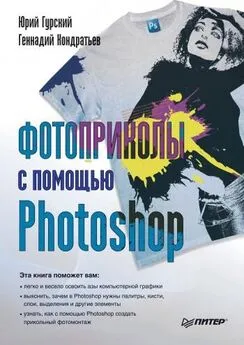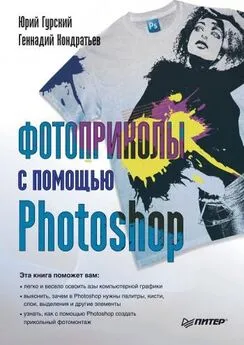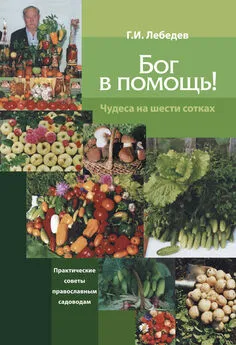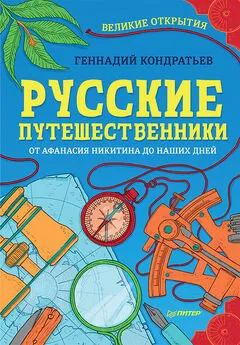Геннадий Кондратьев - Фотоприколы с помощью Photoshop
- Название:Фотоприколы с помощью Photoshop
- Автор:
- Жанр:
- Издательство:неизвестно
- Год:2010
- Город:Санкт-Петербург
- ISBN:978-5-49807-578-5
- Рейтинг:
- Избранное:Добавить в избранное
-
Отзывы:
-
Ваша оценка:
Геннадий Кондратьев - Фотоприколы с помощью Photoshop краткое содержание
Фотоприколы с помощью Photoshop - читать онлайн бесплатно ознакомительный отрывок
Интервал:
Закладка:

Arrange Documents (Положение документов). В этом меню собраны команды, которые служат для упорядочения окон открытых документов.

Screen Mode (Режим экрана). Содержащиеся здесь команды мы рассмотрим при описании подменю View → Screen Mode (Вид → Режим экрана).
В правом верхнем углу окна программы, рядом с кнопками сворачивания, разворачивания и закрытия окна, расположена кнопка Workspace (Рабочая область). При ее нажатии открывается меню (рис. 4.3), практически аналогичное пункту главного меню программы Window → Workspace (Окно → Рабочая область). В нем собраны команды, предназначенные для быстрого перехода к нужной рабочей области.
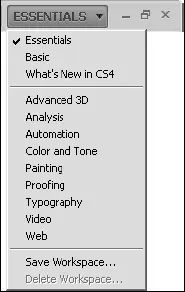
Рис. 4.3. Меню кнопки Workspace (Рабочая область)
Изучаем командное меню
Командное меню программы состоит из 11 разделов. Подробно с командами каждого из них мы познакомимся при решении конкретных задач. Сейчас же просто ограничимся их общим описанием да по ходу дела введем несколько важных понятий программы Photoshop. Вы же в это время погуляйте по меню, обращая внимание на комбинации клавиш напротив названий большинства команд.
• File (Файл). Содержит команды для работы с файлами. Если нужно открыть изображение, сохранить или распечатать его, то вам сюда. Здесь же традиционно находится команда Exit (Выход) для выхода из программы.
• Edit (Правка). Содержит такие важные операции, как Cut (Вырезать), Copy (Копировать), Paste (Вставить), а также команды для настройки параметров программы.
• Image (Изображение). Содержит команды для настройки и редактирования изображений. Мы довольно часто будем обращаться к этому пункту.
• Layer (Слой). Здесь находятся команды, позволяющие легко и непринужденно работать со слоями. В свое время мы изучим, что такое слои, зачем они нужны и как их использовать.
• Select (Выделение). Это меню содержит команды, необходимые для работы с выделениями. Зачем они нам нужны, узнаете в свое время.
• Filter (Фильтр). Фильтр – это небольшая дополнительная программа, выполняющая какую-либо определенную функцию. Как правило, фильтр что-либо «вытворяет» с изображением. С его помощью исходную картинку можно преобразовать до неузнаваемости.
• Analysis (Анализ). Данное меню содержит команды для вызова инструментов, предназначенных для измерений и анализа изображения.
• 3D. Это новое меню, присутствующее в версии Photoshop CS4 Extended, включает в себя команды для работы с трехмерными объектами.
• View (Вид). Содержит команды, которые помогут вам настроить рабочее пространство вашего Photoshop, добавить либо убрать те или иные элементы интерфейса.
• Window (Окно). С помощью команд этого меню также можно настраивать внешний вид программы: здесь добавляются/убираются нужные/ненужные палитры.
• Help (Помощь). Содержит файлы помощи и разную справочную информацию.
На данный момент этих сведений о командном меню достаточно. Подробно разные полезные команды мы изучим, решая практические задачи, что будет намного эффективнее.
Что можно найти на панели параметров?
Как легко догадаться, у каждого инструмента параметры будут свои, и поэтому вид панели параметров будет меняться в зависимости от того, какой из них вы выбрали (рис. 4.4). Подробнее параметры каждого из инструментов мы изучим при непосредственном знакомстве с ними.

Рис. 4.4. Панели параметров инструментов Brush (Кисть) и Type (Текст)
Зачем нужна палитра инструментов?
Палитра инструментов очень важна для нас, так как именно здесь мы будем искать (и находить, естественно) все те инструменты, с помощью которых и редактируют изображения в Photoshop. Если вы внимательно посмотрите на рис. 2.1 и 4.1, то наверняка заметите, что палитра инструментов может быть как однорядной, так и двухрядной. Для переключения с одного вида на другой воспользуйтесь стрелочками
Конец ознакомительного фрагмента.
Текст предоставлен ООО «ЛитРес».
Прочитайте эту книгу целиком, купив полную легальную версию на ЛитРес.
Безопасно оплатить книгу можно банковской картой Visa, MasterCard, Maestro, со счета мобильного телефона, с платежного терминала, в салоне МТС или Связной, через PayPal, WebMoney, Яндекс.Деньги, QIWI Кошелек, бонусными картами или другим удобным Вам способом.
Примечания
1
На всякий случай напомним, что дюйм – это такой сантиметр, только в два с половиной раза увеличенный англичанами.
2
Такое разрешение требуется для качественной полиграфической печати.
3
Кстати, эти загадочные буквы CS расшифровываются как Creative Suite, что означает «творческий набор».
4
Заметьте, речь идет об увеличении не масштаба просмотра, а размера изображения.
Интервал:
Закладка: